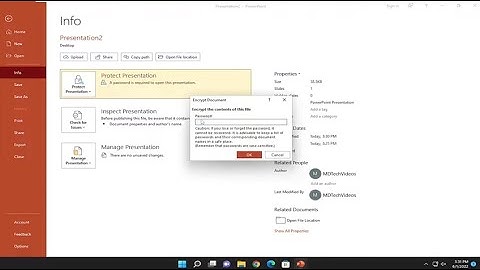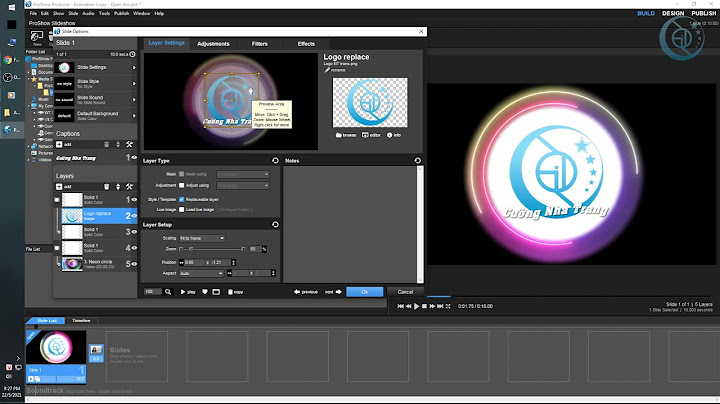Bạn muốn cắt bớt những phần dư thừa trong đoạn Video hiện có, hay chỉ lấy một phần nào đó trong đoạn Video để ghép sang một Video khác thôi, nhưng không biết phải làm thế nào để cắt ghép được. Vậy có cách nào vừa đơn giản mà lại đem lại hiệu quả cao không? Yên tâm đã có Camtasia Studio! Phần mềm này không những giúp bạn quay Video màn hình, mà còn có thể cắt ghép hay chỉnh sửa Video thành một Video hoàn hảo. Mời bạn tham khảo bài viết sau đây để biết cách cắt ghép Video bằng Camtasia Studio: \>>> Tải Camtasia Studio tại đâyHướng dẫn cắt Video:Bước 1: Mở Camtasia Studio lên, trên giao diện chính của chương trình nhấn vào Import media để mở Video cần cắt.  Bước 2: Sau khi mở được Video ra bạn nhấn phải chuột vào Video đó, chọn Add to Timeline at Playhead hoặc kéo thả Video đó xuống Timeline.  Bước 3: Tại phần Timeline bạn xác định đoạn Video cần cắt bằng cách dùng chuột kéo thanh trượt (điểm bắt đầu màu xanh, điểm kết thúc màu đỏ), rồi chọn biểu tượng hình cái kéo để cắt đoạn Video đó.  Hướng dẫn nối Video:Bước 1: Bạn mở thêm một Video khác (cách mở tương tự như trên), sau đó kéo thả đoạn Video muốn nối đó xuống Track 2, kéo 2 Video muốn nối sát với nhau là được (như trong hình dưới):  Bước 2: Sau khi ghép nối Video xong, nhấn vào Produce and share để lưu lại định dạng theo ý muốn: Có thể lưu trên máy tính, ghi ra đĩa DVD, chia sẻ trực tiếp lên YouTube, Google Drive, hoặc trang web Screencast.com được tích hợp sẵn. Sau đó nhấn Next để tiếp tục.  Ở đây chúng ta chọn MP4 with Smart Player (up to 480p). Bước 3: Tại đây bạn có thể nhập tên file vào ô Production name và nhấn vào biểu tượng thư mục ở phía cuối mục Folder để thay đổi đường dẫn lưu file sau khi cắt ghép. Sau đó nhấn Finish để kết thúc.  Bước 4: Đợi một lát để chương trình hoàn tất quá trình xuất file. Sau đó bạn có thể mở Video đó lên thưởng thức được rồi đó! Giờ đây bạn có thể cắt hoặc ghép bất cứ đoạn Video nào mà mình muốn và chỉnh sửa theo ý muốn để giúp ích cho quá trình làm việc cũng như học tập của mình. Còn nếu bạn đang muốn tìm kiếm một công cụ chỉnh sửa ảnh đơn giản nhưng hiệu quả thì hãy tham khảo bài hướng dẫn sử dụng Fotor chỉnh sửa ảnh miễn phí, còn muốn tạo Album ảnh cưới để lưu lại những khoảnh khắc trong ngày trọng đại, kỷ niệm đẹp không thể nào quên trong cuộc đời mình thì sử dụng Wedding Album Maker Gold. Ngoài ra, bạn có thể sử dụng một số phần mềm sau: MKVToolnix, EarthSoft MP3 Cutter Joiner, Zealot Video Workshop... để cắt ghép Video hay các file nhạc một cách dễ dàng. Để ghép 2 video thành 1 có rất nhiều phương pháp và trong bài viết hôm nay Taimienphi.vn sẽ chỉ cho bạn 1 cách ghép 2 video thành 1 bằng Camtasia Studio, một trong những phần mềm đa năng nhất mà bạn nên sở hưu trên máy tính của mình Bài viết liên quan
Ghép 2 video thành 1 bằng Camtasia Studio là một trong những thủ thuật Taimienphi.vn sẽ giới thiệu đến bạn trong series các bài viết khám phá về Camtasia Studio, phần mềm quay phim màn hình mà bạn đọc sẽ được biến đến trong thời gian này. Quả thực Camtasia Studio là phần mềm rất đa năng khi bạn có thể dùng Camtasia Studio quay video, chụp màn hình và thậm chí là chỉnh sửa các đoạn video. Trong đó việc dùng Camtasia Studioquay video màn hình rất phổ biến được các thành viên của Taimienphi.vn sử dụng thường xuyên.  Sau khi quay xong video còn gì tiện lợi hơn khi chúng ta có thể chỉnh sửa ngay sau đó với Camtasia Studio. Mẹo ghép 2 video thành 1 bằng Camtasia Studio cũng là một trong những tính năng cơ bản mà người sử dụng phải biết, quả thực nó rất đơn giản nên bạn đọc đừng bỏ lỡ bài viết này nếu đang có ý định sử dụng Camtasia Studio để quay phim, chụp ảnh màn hình hay chỉnh sửa video nhé. Hướng dẫn ghép 2 video thành 1 bằng Camtasia Studio Bước 1: Đầu tiên bạn hãy mở Camtasia Studio lên nhé, chúng ta sẽ làm việc chính trên giao diện của Camtasia Studio.  Bước 2: Bạn nhìn lên góc trái phần thanh Menu, nhấn vào biểu tượng Media sau đó chọn Media Bin và nhấn vào Import Media.  Bước 3: Tại đây bạn chọn 2 hoặc nhiều hơn video, cụ thể ở trong ví dụ này là 2 video vì chúng ta sẽ tiến hành ghép 2 video thành 1 bằng Camtasia Studio. Lưu ý: Ngoài ra bạn có thể ném trực tiếp video mà không cần phỉa mở videos kiểu này.  Ngay lập tức bạn thấy 2 videos cần ghộp đã có trong Media Bin, bây giờ chúng ta sẽ tiến hành ghép 2 video thành 1 bằng Camtasia Studio.  Bước 4: Bạn sử dụng chuột khoanh chọn cả 2 videos rồi ném cả xuống khu vực Track, để Track mấy tùy vào bạn miễn đó là Track trên cùng.  Kết quả chúng ta sẽ được như thế này, video sẽ chạy từ trái sang phải nên nếu bạn muốn để đoạn nào chạy trước tiên thì phải để ở bên trái.  Bước 5: Sau khi ghép 2 video thành 1 bằng phần mềm quay phim màn hình Camtasia Studio chúng ta tiến hành xuất video đó ra, việc tùy chỉnh ghép video hay chỉnh vị trí videos nào trước ở bước trước đã có nói và nó tùy thuộc vào bạn. Ở bước này để xuất videos chúng ta chọn Share >Local File (lưu trên máy ).  Bước 6: Tại đây bạn được quyền lựa chọn định dạng cũng như chất lượng xuất videos, tùy vào nhu cầu mà bạn lựa chọn nhé.  Bước 7: Sau đó chúng ta được lựa chọn nơi lưu videos cũng như tạo videos xuất ra.  Quá trình render video, ghép 2 video thành 1 bằng Camtasia Studio nhanh hay chậm còn tùy thuộc vào độ dài và chất lượng bạn xuất ra.  Bước 8: Sau khi có thông báo Production is complete bạn chỉ cần nhấn vào Finish để tận hưởng thành quả nhé.  Quá trình gộp ghép 2 video thành 1 bằng Camtasia Studio đã hoàn tất, đây là công việc rất dễ thực hiện nên bạn đọc hoàn toàn có thể nắm bắt được trong thời gian ngắn. |